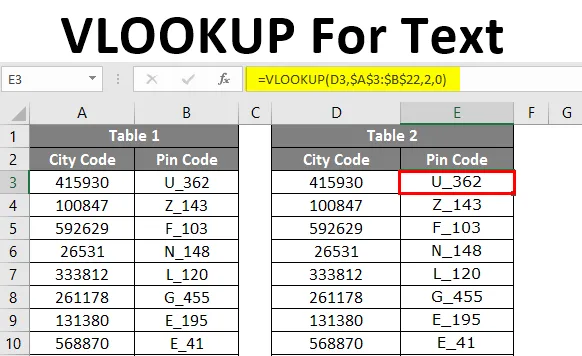
VLOOKUP за текст (Съдържание)
- Въведение в VLOOKUP за текст
- Примери за прилагане на формула VLOOKUP
Въведение в VLOOKUP за текст
VLOOKUP ни служи по няколко начина в ежедневната ни работа. Всички знаем, че VLOOKUP може да извлече данните въз основа на търсената стойност от таблицата с данни. Стойността на LOOKUP трябва да бъде същата като в таблицата с данни, тогава само VLOOKUP може да ни даде правилно стойността, в противен случай тя ще върне стойността на грешката като резултат.
Един такъв случай на грешка е, когато числовите стойности се съхраняват като текстови стойности в excel. В тази статия ще видим как да се справим с този случай и все пак да свършим работата.
Примери за прилагане на формула VLOOKUP
Всички знаем дали числовите стойности се появяват в excel са базирани на формата, приложен към тези числови стойности.
Можете да изтеглите този VLOOKUP за шаблон за текст в Excel тук - VLOOKUP за шаблон за текст в ExcelПример №1 - Числата, съхранявани като текстова стойност
Например, погледнете изображението по-долу.
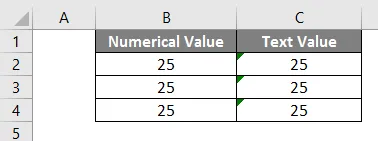
В колона Б числовите стойности се съхраняват като числа, а в колона С числата се съхраняват като текстови стойности, така че да можем да получим общата стойност на числата. Нека приложим формулата SUM в клетка B5.
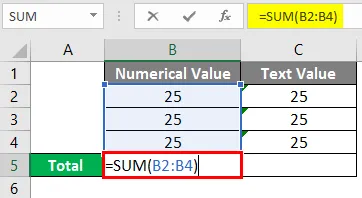
След прилагането на формулата ще получим резултата.
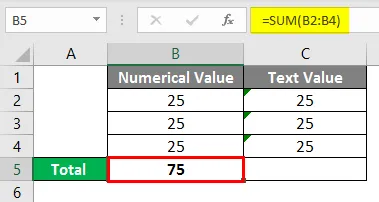
Сега нека приложим формулата в клетка C5.
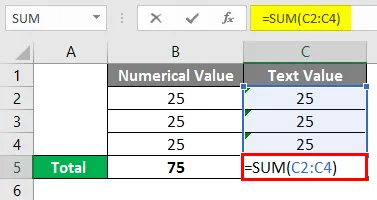
След прилагане на формулата резултатът е показан по-долу.
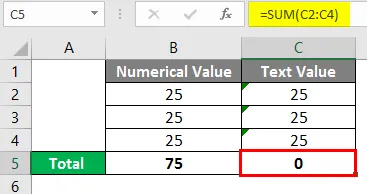
Това е сценарият в excel, когато числата се съхраняват като текстови стойности.
Пример №2 - Функция VLOOKUP за извличане на данните
В таблица 1 имаме код на града и пинов код спрямо кода на града. В таблица 2 имаме само код на града и въз основа на това трябва да извлечем пин код от таблица 2.
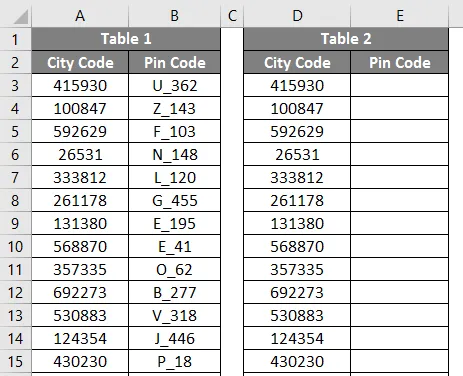
Първото нещо, което ни идва на ум е VLOOKUP функция, да, вие сте прави, можем да извлечем данните, като приложим VLOOKUP функция. Нека приложим функцията VLOOKUP за извличане на пин код за всеки град.
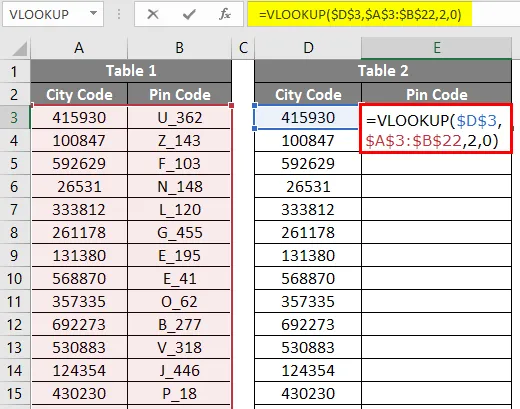
Получихме стойност за грешка # N / A спрямо всички кодове на градовете. Това изглежда нереалистично в този момент, нали? Един от често срещаните проблеми в тези случаи е, че числата се съхраняват като текстови стойности.
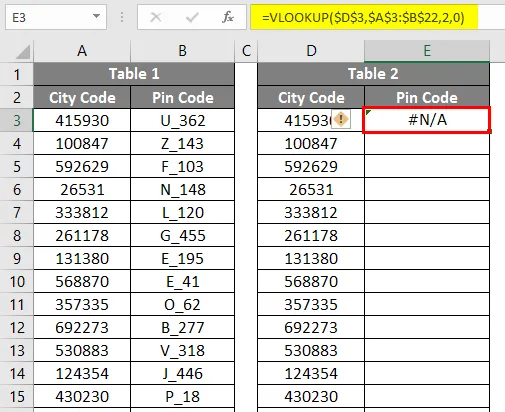
Можете да кажете, че можем да преобразуваме тези числа от текстови стойности в стойности на числата, да, но все пак не получаваме резултати. Мисля, че сигурно сте срещали подобни ситуации, когато действителните данни идват от различни сървъри. Няма какво да се притеснявам, ще ви покажа начина да се отървете в тази такава ситуация. Има няколко начина да се отървете от това.

Пример №3 - Конвертирайте текстови стойности в числови стойности, използвайки специален метод за поставяне
Можем да преобразуваме всички текстови стойности, търсещи число, в числови стойности, използвайки метода Paste Special .
Съхранявайте формулата VLOOKUP, тъй като тя вече е приложена.
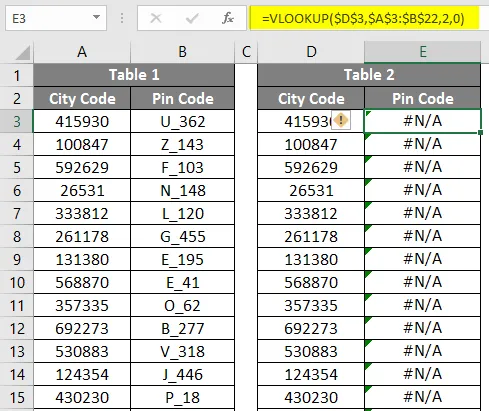
Въведете номер 1 в клетка H1 и копирайте номера.
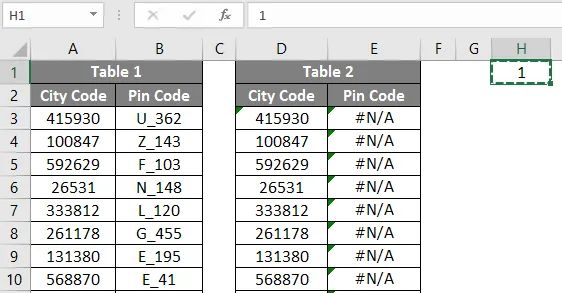
След като копирате клетката H1, изберете диапазона D3 до D22.
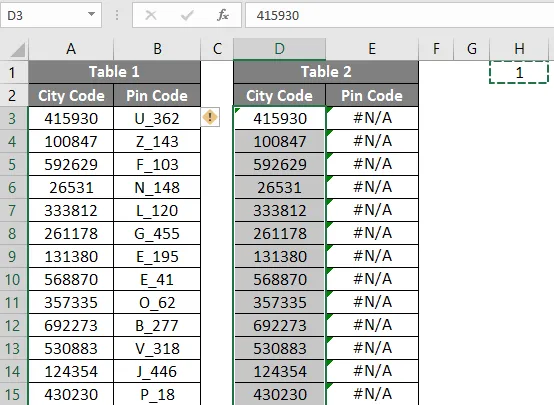
След като изберете диапазона от D3 до D22, натиснете ALT + E + S + M.
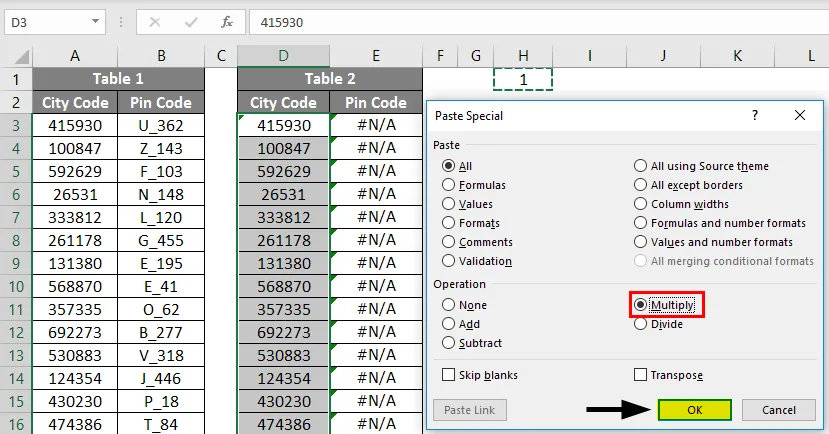
След като завършите този процес, трябва да получите резултата с функцията VLOOKUP.
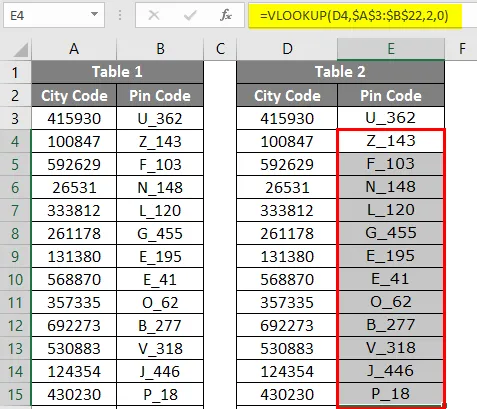
Метод №4 - Преобразуване на текстови стойности в числови стойности с помощта на функция VALUE
Ако знаете, имаме функция, наречена VALUE in excel. Използвайки тази функция, можем да конвертираме текстови стойности, търсещи цифра, във формат на номера в excel. Първо, преди да предоставим търсеща стойност на функцията VLOOKUP, трябва да преобразуваме цифровата търсена текстова стойност в действителното число, така че вмъкнете функцията VALUE във VLOOKUP, за да я преобразуваме в номер.
Отворете VLOOKUP & VALUE в същата формула, както е показано на изображението по-долу.
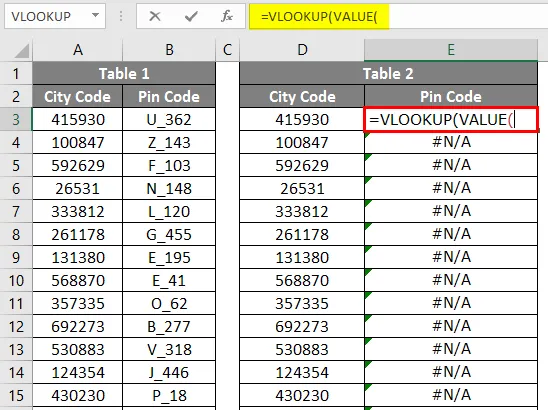
Изберете стойността на търсене.
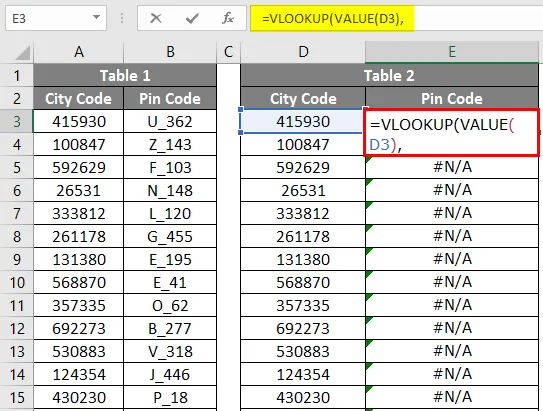
Изберете таблицата за търсене, споменете номера на индекса на колоната и типа на търсене на диапазона.
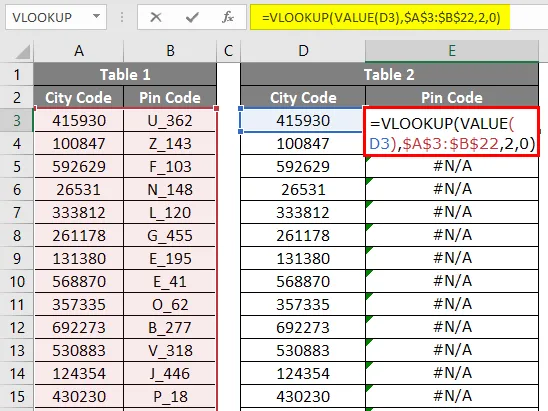
Сега трябва да получим стойности на пин код срещу всеки код на държавата.
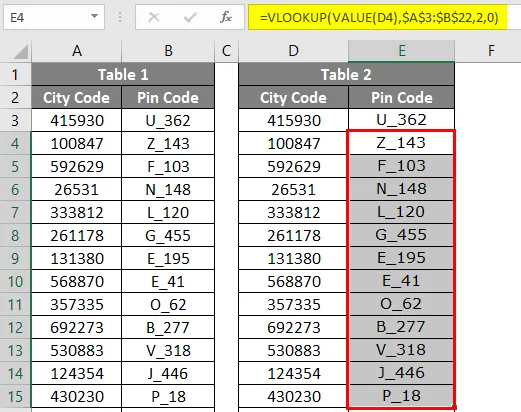
Метод №5 - Преобразуване на цифрови стойности в текст с помощта на TEXT функция
Видяхме как да се справим, когато стойността на търсене е в текстов формат. Какво става, ако самата таблица на данните е в текстов формат, но стойностите ви за търсене са в числов формат.
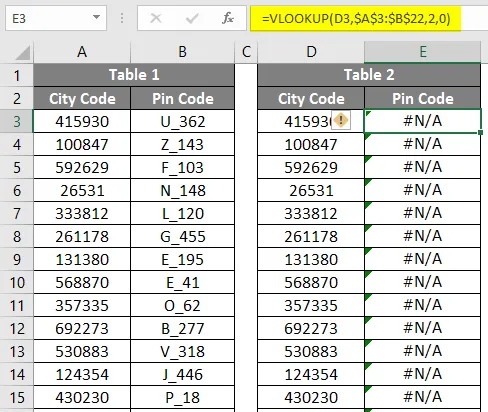
Отворете VLOOKUP & TEXT функцията заедно в клетка E3 и изберете стойността на търсене като клетка D3.
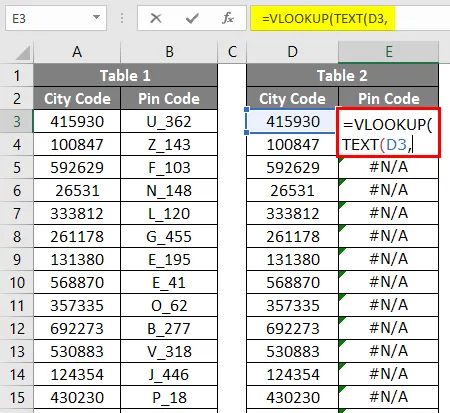
За да преобразувате числовата стойност в текст, споменете аргумента на текстовия формат като нула (0).
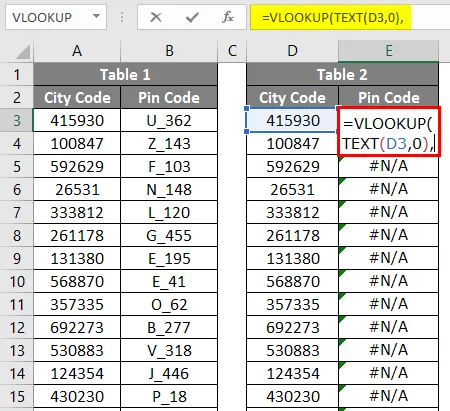
След прилагане на VLOOKUP формулата отговорът е показан по-долу.
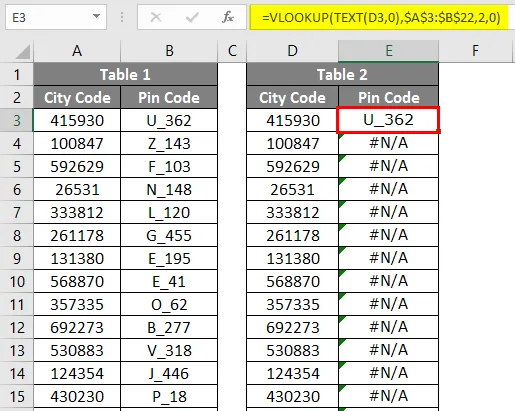
Както обикновено изберете останалите аргументи на функцията VLOOKUP и попълнете формулата. Трябва да получите резултата за функцията си VLOOKUP.
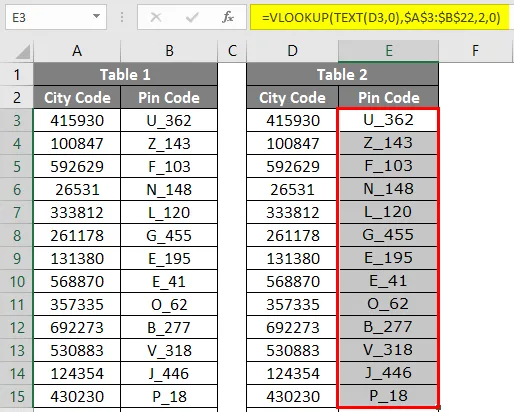
Неща, които трябва да запомните за VLOOKUP за текст
- За да преобразуваме числови стойности в текстови стойности, можем да използваме функцията TRIM, както и TEXT.
- За да преобразуваме текстовите стойности, търсещи число, в числови стойности, можем да използваме функцията VALUE.
- За да намерите текстовите стойности, грешките се включват при проверката на грешките.
Препоръчителни статии
Това е ръководство за VLOOKUP за текст. Тук обсъждаме как да използвате VLOOKUP For Text in excel, заедно с практически примери и шаблон за Excel за изтегляне. Можете да разгледате и другите ни предложени статии -
- Топ методи за намиране на NULL в Excel
- Как да търсите текст в Excel?
- Примери за проверка на правописа в Excel
- Как да сумираме няколко реда в Excel?